فهرست مطالب:
- مرحله 1: شروع
- مرحله 2: ساختن مکان نما
- مرحله 3: ایجاد سه بعدی
- مرحله 4: پایان دادن به سایه
- مرحله 5: پایان کار

تصویری: ایجاد یک مکان نما واقعاً جالب در رنگ: 5 مرحله

2024 نویسنده: John Day | [email protected]. آخرین اصلاح شده: 2024-01-30 08:58

من قصد دارم نحوه ساختن یک مکان نما عالی را در MS Paint آموزش دهم.
مرحله 1: شروع
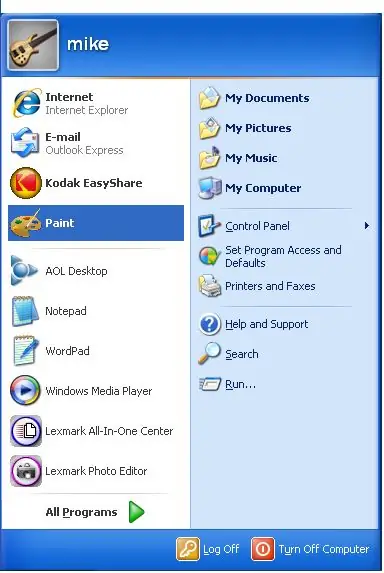
MS Paint را باز کنید.
مرحله 2: ساختن مکان نما

شکل مکان نما مورد نظر خود را ترسیم کنید (یک بوم 32x32 ایجاد کرده و 8 برابر بزرگنمایی کنید)
مرحله 3: ایجاد سه بعدی

رنگ مورد نظر خود را وارد کنید. سپس خاکستری تیره را انتخاب کرده و مطابق شکل زیر خطی را در زیر مکان نما خود بکشید. (برای مشاهده آن باید بزرگنمایی کنید)
مرحله 4: پایان دادن به سایه

خاکستری روشن را انتخاب کرده و زیر خط اول خط دیگری بکشید. سپس آن را آنقدر تکرار کنید که ضخامت خط دو برابر شود.
مرحله 5: پایان کار

سطح زیرین را با رنگ سبز لیمویی پر کنید. سپس مکان نما را به عنوان cursor.bmp ذخیره کنید. به پوشه اسناد من بروید و نقاشی را پیدا کنید. روی آن راست کلیک کرده و Properties را بزنید. سپس نام فایل را در بالا به cursor.cur یا cursor.ani تغییر دهید. سپس APPLY و سپس OK را بزنید. وارد منوی نوار وظیفه شده و به CONTROL PANEL بروید. روی MOUSE و سپس POINTERS کلیک کنید. دکمه BROWSE را فشار دهید و مکان نما را پیدا کنید. سپس بر روی آن کلیک کرده و OPEN را بزنید. تموم شدی!
توصیه شده:
یک ماتریس واقعا جالب در پایتون بسازید!: 6 مرحله

یک ماتریس واقعا جالب در پایتون بسازید !: سلام بچه ها! این دستورالعمل به شما نحوه ساخت ماتریس در پایتون را آموزش می دهد! معمولاً مردم ماتریس را در Batch ایجاد می کنند زیرا آسان است. اما این بار ، من به شما نشان می دهم که چگونه یک ماتریس را به یکی از زبان های قدرتمند رایانه بسازید
نحوه ایجاد مکان نما با فتوشاپ: 7 مرحله

نحوه ایجاد مکان نما با فتوشاپ: نحوه ساختن مکان نما با فتوشاپ به این شرح است. من تلفن همراهم را به عنوان مکان نما می سازم
نحوه ایجاد یک مکان نما سفارشی به صورت فلش: 5 مرحله

نحوه ایجاد یک مکان نما سفارشی در فلش: این یک آموزش ساده است که به شما نشان می دهد چگونه می توانید نشانگر پیکان ساده را تقریباً به هر چیزی که می خواهید در Adobe Flash تغییر دهید
واقعاً ، واقعاً آسان موتور USB!: 3 مرحله

واقعاً ، واقعاً موتور USB آسان !: بالاخره ، دومین آموزش من !!! این دستگاه برای شما یا رایانه شما دارای هر پورت USB قابل دسترس است. من آن را برای مبتدیان به لوازم الکترونیکی ، تا حرفه ای ها توصیه می کنم. این آسان و سرگرم کننده است ، شما می توانید به معنای واقعی کلمه در پنج دقیقه ایجاد کنید !!! واقعی
روشی واقعاً ساده/آسان/بدون عارضه که باعث می شود مردم/انسان/حیوانات/روبات ها به نظر برسند که واقعاً بینایی گرمایی دارند (رنگ دلخواه شما) با استفاده از GIMP: 4 مرحله

روشی بسیار ساده/آسان/بدون عارضه برای اینکه مردم/انسانها/حیوانات/روباتها را شبیه به دید واقعی گرما/نور گرم (با انتخاب شما) با استفاده از GIMP: … عنوان
